1.设备名称的理解
/dev/sda1? sata硬盘,a1表示第一块硬盘中的第一个分区
/dev/cdrom 光驱
/dev/mapper/*? 系统中的虚拟设备
2、发现系统中的设备
? fdisk -l 查看系统中真实存在的设备

? cat? /proc/partitions? 查看系统中被系统识别的设备

3、blkid 查看真实存在且可用的设备

4、查看挂载的设备
?df -h ## 1024 三者的关系为:

1.u盘插入电脑中为/dev/sdb1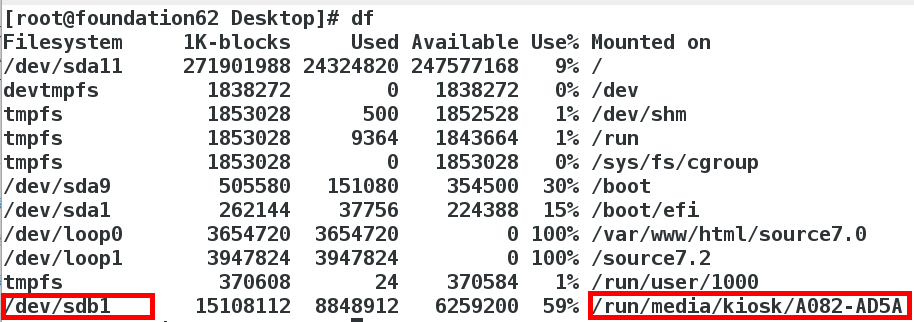
umount /dev/sdb1
mount /dev/sdb1
/mnt/
cd /mnt/?
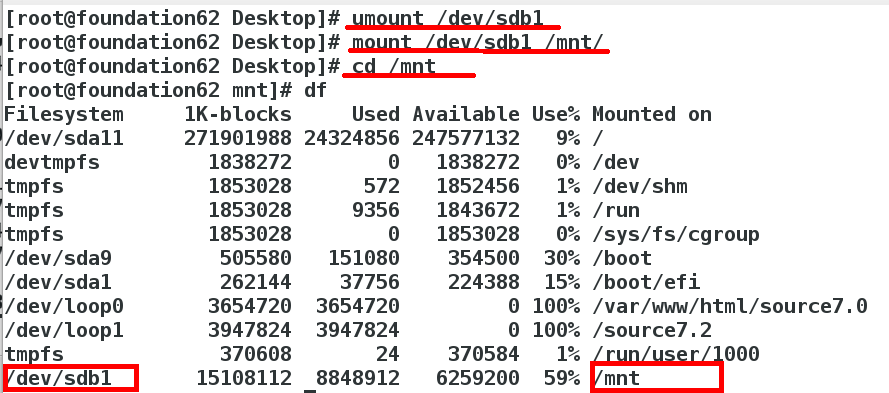
执行 umount /dev/sdb1? 取消挂载失败,有进程在执行
一般原因是因为当前路径在此挂载点,或者此目录下有进程

?
打开另一个shell
fuser -kvm
找到那个进程并且杀死,再执行umount /dev/sdb1 则可成功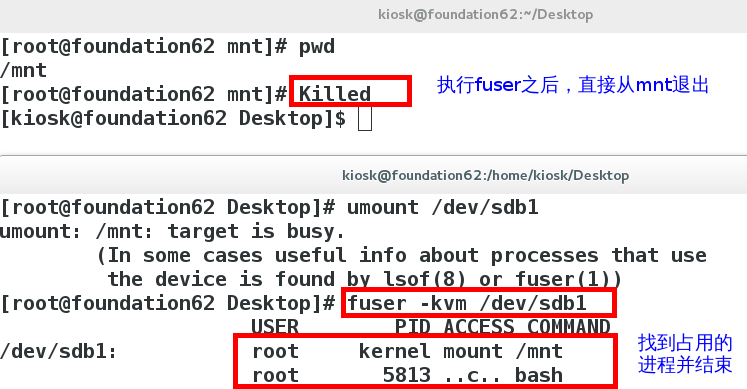
设备的挂载方式:
mount -o ro /dev/sdb1 /mnt/ ##只读

执行mount查看挂载方式

mount -o remount,rw
/dev/sdb1 ##更改为读写

查看挂载方式:

1、mbr主引导分区446个字节 ?
2、mtp主分区表64个字节
3、硬盘的有效性标示“55aa”占用2字节
4、一个主分区占用16个字节记录分区信息
5、一块硬盘上如果用mbr的分区方式最多可以存在4个主分区
6、主分区 主分区表记录主分区
7、拓展分区 主分区表记录拓展分区
8、逻辑分区 拓展分区记录逻辑分区分区的划分:
fdisk -l? 查找当前可用于分区的设备
fdisk /dev/vdb ##进入划分区
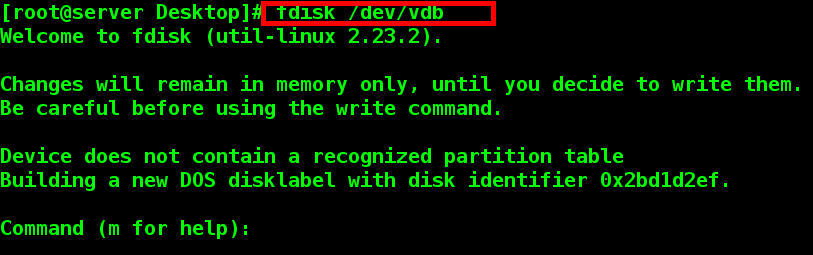
对常用的命令解释如下:
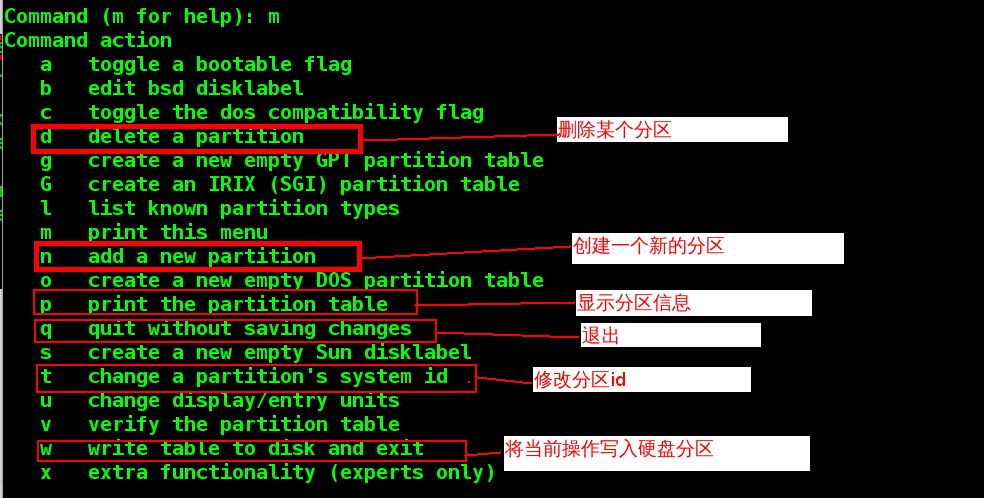 新建一个分区:
新建一个分区:
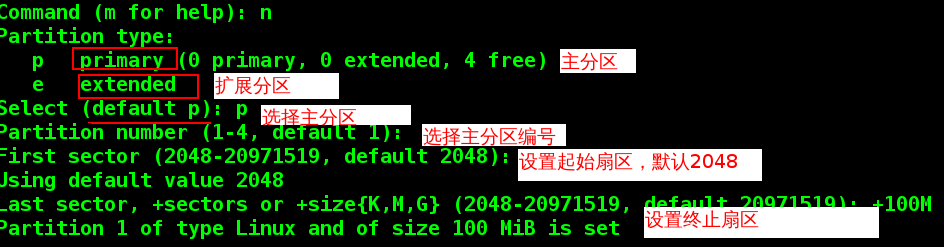
?partprobe ?##同步分区表
cat /proc/partitions ? ? ?##查看系统识别的分区信息
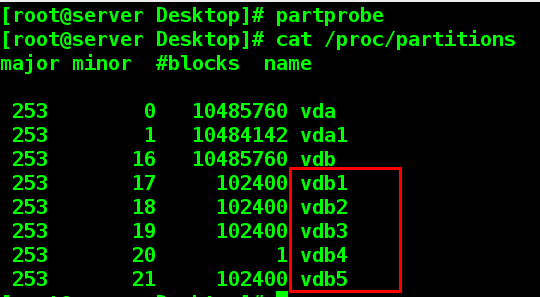
mkfs.xfs? /dev/vdb1 ? ? ?##格式化设备,在设备上安装文件系统xfs
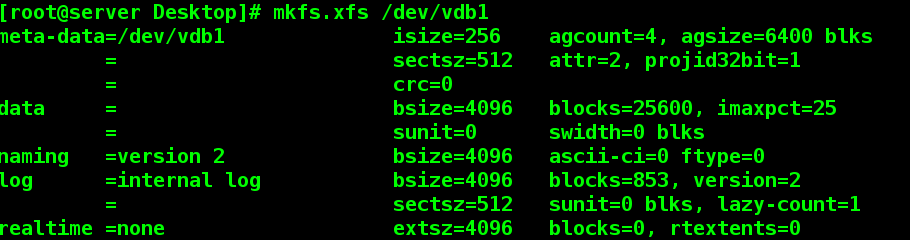
设定分区方式为gpt
parted /dev/vdb? ##对所要改变分区方式的位置进行操作

fdisk -l 查看分区信息 ,更改成功~
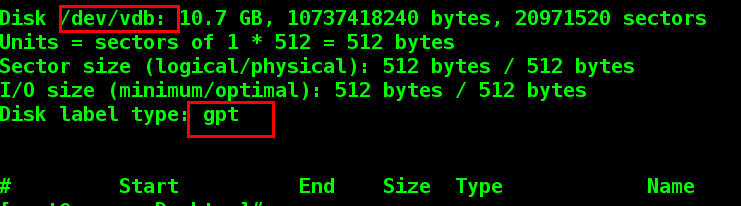




 本文深入探讨Linux系统中设备的命名、识别及挂载方式,解析fdisk、blkid等命令的应用,以及如何通过mbr和gpt分区表进行硬盘分区。涵盖设备挂载常见问题解决方法,如进程冲突导致的挂载失败处理。
本文深入探讨Linux系统中设备的命名、识别及挂载方式,解析fdisk、blkid等命令的应用,以及如何通过mbr和gpt分区表进行硬盘分区。涵盖设备挂载常见问题解决方法,如进程冲突导致的挂载失败处理。
















 2246
2246

 被折叠的 条评论
为什么被折叠?
被折叠的 条评论
为什么被折叠?








